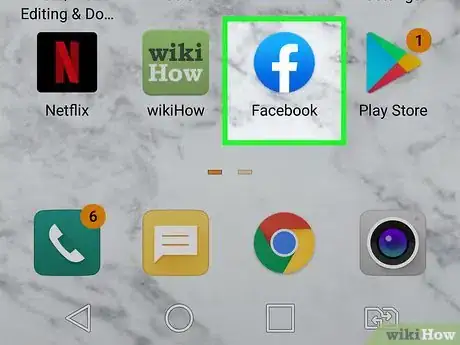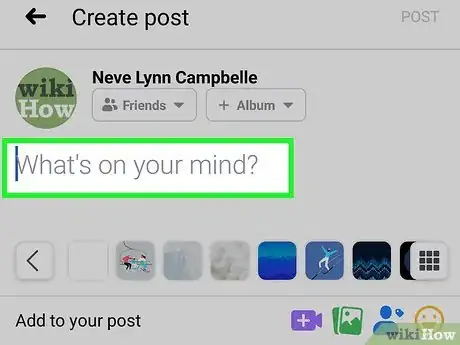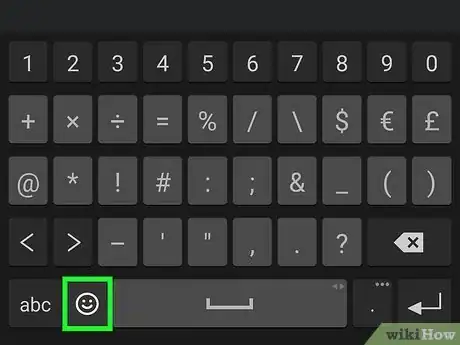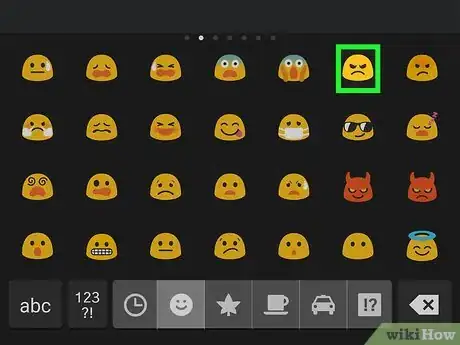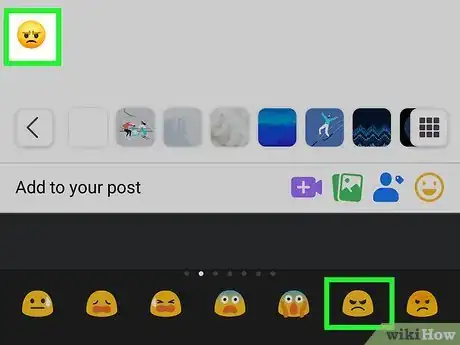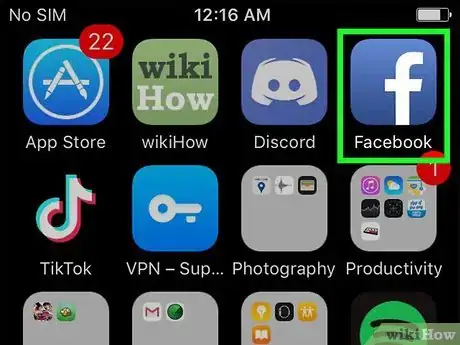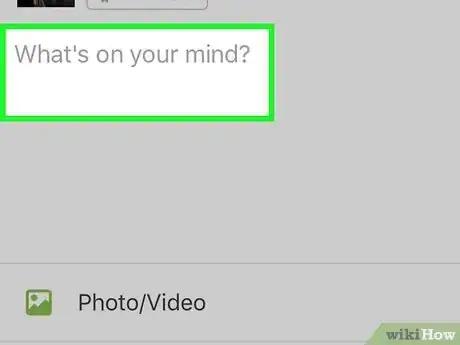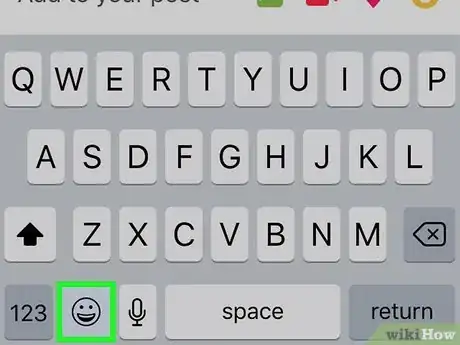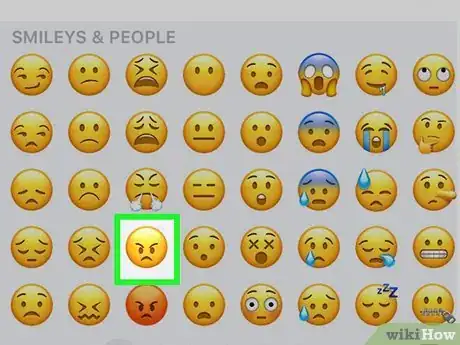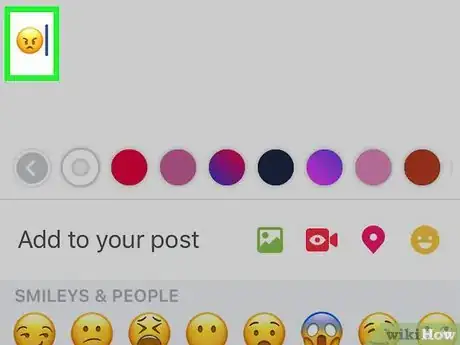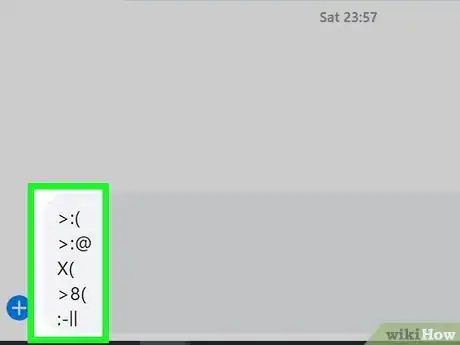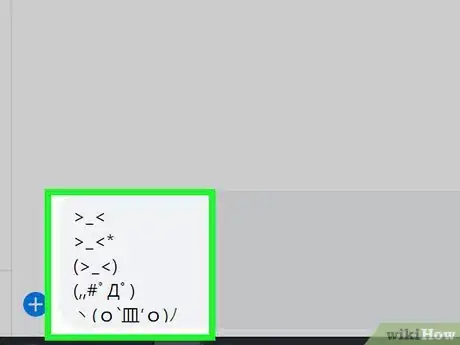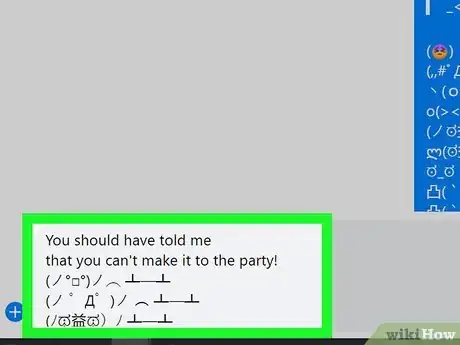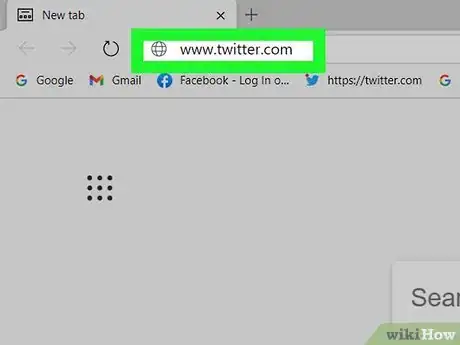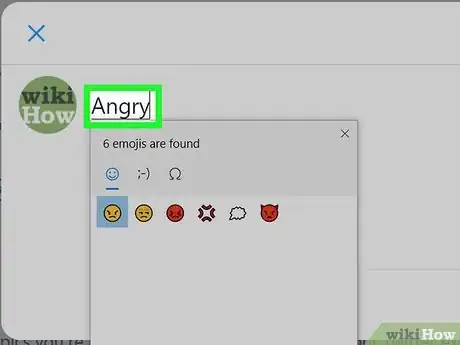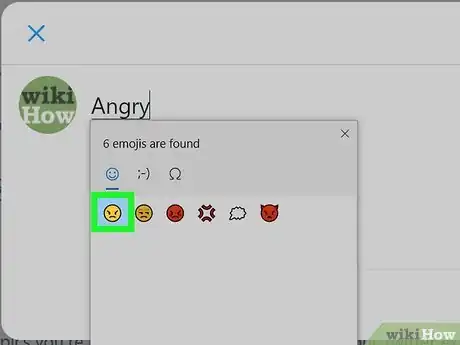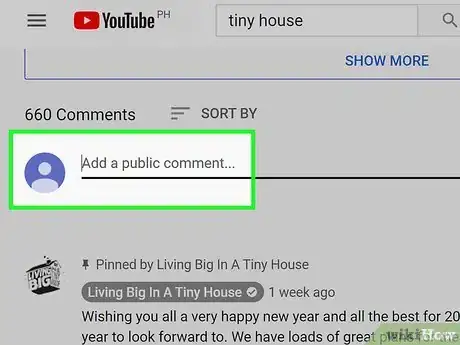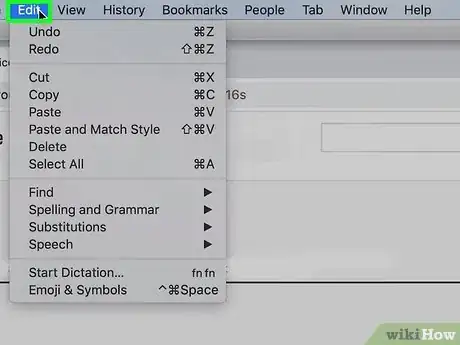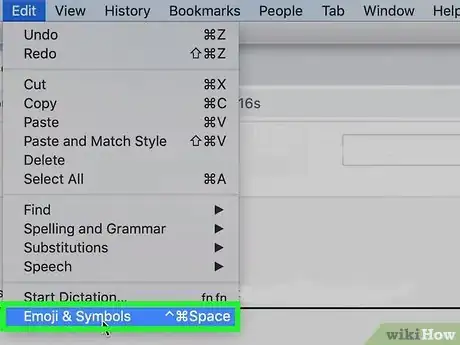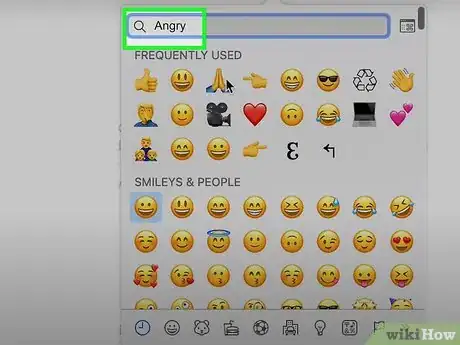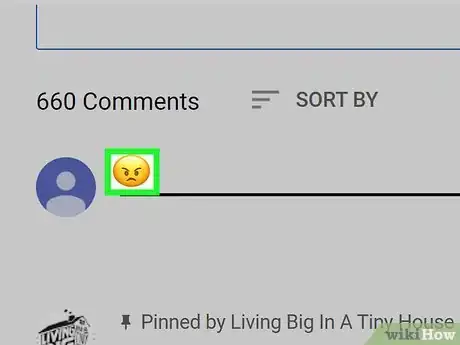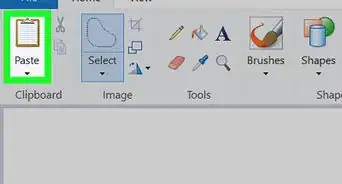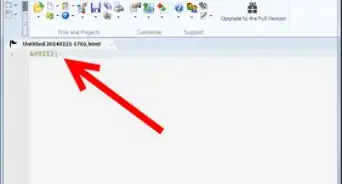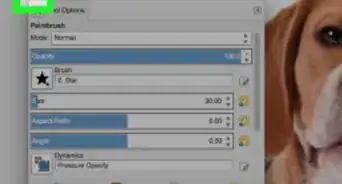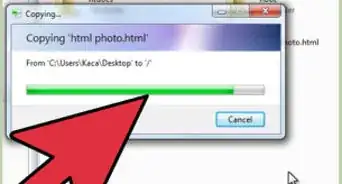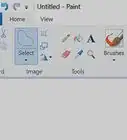Este artículo fue coescrito por Nicole Levine, MFA. Nicole Levine es una escritora y editora de tecnología en wikiHow. Tiene más de 20 años de experiencia creando documentación técnica y liderando equipos de soporte en las principales empresas de alojamiento web y software. Asimismo, Nicole tiene una maestría en Escritura Creativa de la Universidad Estatal de Portland, y da clases de composición, escritura de ficción y creación de revistas en varias instituciones.
Este artículo ha sido visto 77 166 veces.
Si quieres expresar emociones en línea, no mires más allá de tu teclado. Los emoticonos expresan emociones usando la puntuación, en tanto que los emojis son imágenes pequeñas que expresan emociones. Si quieres transmitirles a los demás que estás enojado o molesto por algo, puedes elegir de una amplia variedad de emoticonos y emojis enojados. En este wikiHow, aprenderás a usar emojis y emoticonos para expresar tu enojo en una computadora, teléfono o tableta.
Pasos
Método 1
Método 1 de 5:Usar emojis en un Android
-
1Abre la aplicación que quieras usar. Por ejemplo, si quieres enviarle una cara enojada a alguien en un tuit, abre Twitter y crea un tuit nuevo. Si quieres publicar una cara enojada en Facebook, abre la aplicación de Facebook.
- Muchas aplicaciones cuentan con sus propios emojis incorporados que puedes usar en lugar del teclado de tu Android. Por ejemplo, si quieres insertar un emoji en una publicación de Facebook, puedes hacer la publicación y tocar la cara feliz debajo de la zona de escritura para abrir la lista de emojis.
- Este método funciona con Gboard (el teclado por defecto de muchos dispositivos Android) y también con la aplicación popular para teclados SwiftKey.
-
2Toca la zona de escritura. Esto abre el teclado de tu Android.
-
3Toca la cara feliz junto a la barra espaciadora. Con esto se abre el teclado de emojis.
- Si no ves una cara feliz y estás usando Gboard, mantén presionada la tecla de coma.
- Si no ves la cara feliz y tienes SwiftKey, mantén presionada la tecla "Entrar" para abrir el teclado de emojis.[1]
-
4Busca un emoji enojado. Si estás usando Gboard, puedes escribir "enojado" en la barra "Buscar emoji" para mostrar todas las caras enojadas en la lista de emojis. De lo contrario, puedes desplazarte por las opciones disponibles y buscar un emoji que esté lo suficientemente enojado como para representar tu ánimo.
-
5Toca el emoji para insertarlo. De ser necesario, toca varios emojis de caras enojadas para transmitir verdaderamente tu punto. Después de enviar el mensaje o hacer la publicación, el receptor (o el público) lo verá junto con cualquier otro texto que incluyas en la publicación o el mensaje.
- Quizás puedas escribir un emoticono como >:( o (angry) y hacer que se convierta de manera automática en un emoji enojado, aunque dependerá de la aplicación en la que estés escribiendo.
Anuncio
Método 2
Método 2 de 5:Usar emojis en un iPhone o iPad
-
1Abre la aplicación que quieras usar. Por ejemplo, si quieres enviarle una cara enojada a alguien en un chat de Facebook, abre Facebook Messenger. Si quieres incluirla en un correo electrónico, abre un nuevo mensaje de correo.
- Existen muchas aplicaciones que tienen sus propios emojis incorporados que puedes usar en lugar del teclado de tu iPhone o iPad. Por ejemplo, si tocas la cara feliz en una nueva respuesta o tuit de Twitter, se abrirá la lista de emojis de Twitter, en donde puedes buscar una cara enojada y tocarla.
-
2Toca la zona de escritura. Esto abre el teclado.
-
3Toca la cara feliz o la tecla del globo. Una de estas dos teclas se encuentra en la esquina inferior izquierda del teclado, lo cual abre el teclado de emojis.[2]
-
4Escribe enojado en el cambo "Buscar emoji". Se encuentra justo encima del teclado. Con esto se muestran todos los emojis que tienen caras enojadas.
-
5Toca un emoji enojado para insertarlo. Si deseas, puedes insertar más de una de las opciones. Cuando hayas enviado el mensaje o realizado la publicación, el emoji enojado les transmitirá a los lectores tus verdaderos sentimientos.
- Quizás puedas escribir un emoticono como >:( o (angry) y hacer que se convierta de manera automática en un emoji enojado, aunque dependerá de la aplicación en la que estés escribiendo.
Anuncio
Método 3
Método 3 de 5:Escribir emoticonos enojados en una computadora, teléfono o tableta
-
1Haz caras enojadas horizontales. Si no quieres (o no puedes) usar emojis, puedes transmitir tu enojo si escribes caras enojadas usando símbolos en el teclado. A estas caras horizontales se les considera caras "occidentales", y se usan tradicionalmente en los mensajes de texto y salas de chat. Estas son algunas de las caras enojadas occidentales más comunes y, en muchos programas de chat, se convertirán automáticamente en imágenes:
- >:(
- >:@
- X(
- >8(
- :-||
-
2Haz caras enojadas verticales. Estas se consideran caras "orientales" y se volvieron populares en Japón y Corea. Estas caras tienen una variedad mucho más grande debido al uso de muchos caracteres especiales distintos. No todos podrán ver todos los caracteres en estas caras, sobre todo si utilizan un sistema más antiguo. A muchas de estas caras también se les conoce como caras "Kirby" debido a que se parecen al personaje Kirby de Nintendo.[3]
- >_<
- >_<*
- (>_<)
- (,,#゚Д゚)
- ヽ(o`皿′o)ノ
- o(>< )o
- (ノಠ益ಠ)ノ
- ლ(ಠ益ಠლ
- ಠ_ಠ
- 凸(`0´)凸
- 凸(`△´+)
- s(・`ヘ´・;)ゞ
- {{|└(>o< )┘|}}
- (҂⌣̀_⌣́)
- \(`0´)/
- (•̀o•́)ง
-
3Haz un emoticono que voltee una mesa. Si estás muy enojado, puedes demostrarlo usando un emoticono que le dé vuelta a una mesa con ira. Estos suelen usarse para reaccionar a noticias malas o inesperadas.[4]
- (ノ°□°)ノ︵ ┻━┻
- (ノ ゜Д゜)ノ ︵ ┻━┻
- (ノಥ益ಥ)ノ ┻━┻
- (ノಠ益ಠ)ノ彡┻━┻
Anuncio
Método 4
Método 4 de 5:Usar emojis en Windows
-
1Abre la aplicación que quieras usar. Por ejemplo, si quieres enviarle una cara enojada a alguien en un tuit, abre Twitter y crea un tuit nuevo. Si quieres publicar una cara enojada en Facebook, abre la aplicación de Facebook y crea una nueva publicación o respuesta.
- Muchas aplicaciones cuentan con sus propios emojis incorporados que puedes usar en lugar del teclado de tu Android. Por ejemplo, si quieres insertar un emoji en una publicación de Facebook, puedes hacer clic en la cara feliz debajo de la zona de escritura para ver los emojis disponibles.
-
2Presiona la tecla de Windows + la tecla del punto. Si presionas la tecla de Windows y el punto al mismo tiempo, se abre el teclado de emojis de Windows 10.
-
3Escribe la palabra enojado. Tan solo empieza a escribir en la aplicación abierta. Al escribir la palabra, el teclado de emojis se refrescará y mostrará todos los emojis de caras enojadas.
-
4Haz clic en un emoji enojado para insertarlo. Puedes insertar varios si deseas. Después de hacer la publicación o enviar el mensaje, el lector podrá ver el emoji siempre y cuando el dispositivo que use tenga soporte para emojis.Anuncio
Método 5
Método 5 de 5:Usar emojis en una Mac
-
1Abre la aplicación que quieras usar. Puedes usar el visor de caracteres de tu Mac para insertar emojis enojados en la mayoría de las aplicaciones, incluyendo las que estén diseñadas para enviar mensajes y para redes sociales. Por ejemplo, si quieres publicar en Facebook, inicia sesión y crea una publicación nueva.
-
2Haz clic en el menú Edición. Se encuentra en la barra de menú en la parte superior de la pantalla.[5]
-
3Haz clic en Emojis y símbolos en el menú. Con esto se abre la zona de emojis del visor de caracteres.
- Si tu Mac tiene una barra táctil encima del teclado, también puedes tocar el ícono de la cara feliz para abrir la lista de emojis.
-
4Escribe enojado en la barra de búsqueda del visor de caracteres. Se encuentra en la esquina superior derecha de la ventana. Al escribir, los emojis se filtrarán para mostrar únicamente los que tengan caras enojadas.
-
5Haz clic en un emoji de cara enojada para insertarlo. El emoji en el que hagas clic aparecerá en la zona de escritura. Después de compartir la publicación o enviar el mensaje, el o los receptores verán el emoji enojado siempre y cuando su dispositivo tenga capacidad para emojis.
- Si estás muy enojado, puedes añadir más de uno.
Anuncio
Consejos
- No temas hacer tus propios emoticonos. Estos son una expresión de tus sentimientos personales y, por ende, así que experimenta con símbolos para hacer tus propios emoticonos personalizados.
- Muchas aplicaciones tienen opciones codificadas para escribir emojis dentro de la aplicación. Por ejemplo, WhatsApp e iMessage tienen emojis disponibles para todos los usuarios.
- Puedes añadir paquetes de calcomanías a tu chat de Facebook. Con esto puedes acceder a otros estilos de caras enojadas.
Referencias
- ↑ https://support.swiftkey.com/hc/en-us/articles/201457992-I-don-t-see-any-emoji-on-Android-How-do-I-get-them-
- ↑ https://support.apple.com/en-us/HT202332
- ↑ http://www.i2symbol.com/emoticons/angry/4
- ↑ http://knowyourmeme.com/memes/flipping-tables-%E2%95%AF%E2%96%A1%EF%BC%89%E2%95%AF%EF%B8%B5-%E2%94%BB%E2%94%81%E2%94%BB
- ↑ https://support.apple.com/en-gb/guide/mac-help/mchlp1560/mac